DNS域名分发系统和DHCP动态主机配置协议对于网络(尤其是Internet)非常重要,因为它们允许您配置Internet访问,配置浏览器等。 在先前的课程中,我们已经研究过配置DHCP服务器,因此我们不会浪费时间并开始上课。
今天,我们将涵盖三个主题:DNS操作,DNS配置和使用此系统时可能出现的问题,以及DHCP配置和问题。 在继续之前,我们需要考虑一些事项。 它们不是CCNA课程主题的一部分,但需要了解如何托管新网站的基本概念。 如果您对创建站点感兴趣,那么您想了解HTML,CSS,PHP,Java脚本,我想说的是,我将制作一系列有关如何创建站点的视频教程。 但是,鉴于我是在业余时间从事这项工作的,因此该系列不会很快发布。 同时,我想谈谈网站建设的一些基础知识,与其说网站的托管和网络支持不如说是网站开发,不如说是网站托管和网络支持。

因此,要在Internet上安装站点,您首先需要注册一个域,即购买站点的域名。 为此,您可以使用像Go Daddy这样的大型域名注册商。 您可以访问注册商的网站,并检查您发明的网站名称的可用性,例如imran.com。 该名称以及扩展名为.org,.net等的名称都可能可用。 选择它后,您将必须支付一定的金额,从10美元到1000美元不等,具体取决于您购买域名所在区域的受欢迎程度。 购买域名后,必须获得托管空间。 域名是使您的网站在Internet上可识别的原因。 您可以从同一个Go Daddy注册服务商处购买托管空间,以便将您开发的网站(即,您的网页作为一个整体)放置在Internet上。 您购买此空间以将您的网站加载到那里。 您应该做的第三件事是将域名绑定到托管站点。
如果有人在其浏览器的搜索引擎中键入imran.com,则应告诉计算机具有给定名称的站点的确切位置,以便他可以在Internet上找到请求的HTML文件并在浏览器中打开所需的页面。
假设左边有站点
www.imran.com的域名,在矩形的右边是主机74.1.1.10,该站点的文件存储在该主机上。 在下面,我画了一台计算机,其浏览器访问站点名称www。 imran.com。 由于计算机不知道该站点文件的确切位置,因此必须有一种机制来帮助查找它们。 此机制可帮助计算机发送托管请求,并且由该请求托管将发送计算机屏幕上浏览器中显示的文件。

从技术上讲,您可以不用
www.imran.com键入主机74.1.1.10的浏览器IP地址,并且一切都会正常进行-您可以获取所需的任何文件。 但是,记住这样的网站地址非常困难,这就是创建域名的原因。 假设托管服务器明天会提高价格,并且使用主机74.1.1.10在我的网站上存储文件已经变得非常昂贵。 在这种情况下,我找到了一个便宜的主机,并将我的网站加载到那里,而该站点的域名没有更改-我从旧主机上解开了域名,并将其链接到新主机58.1.1.10。
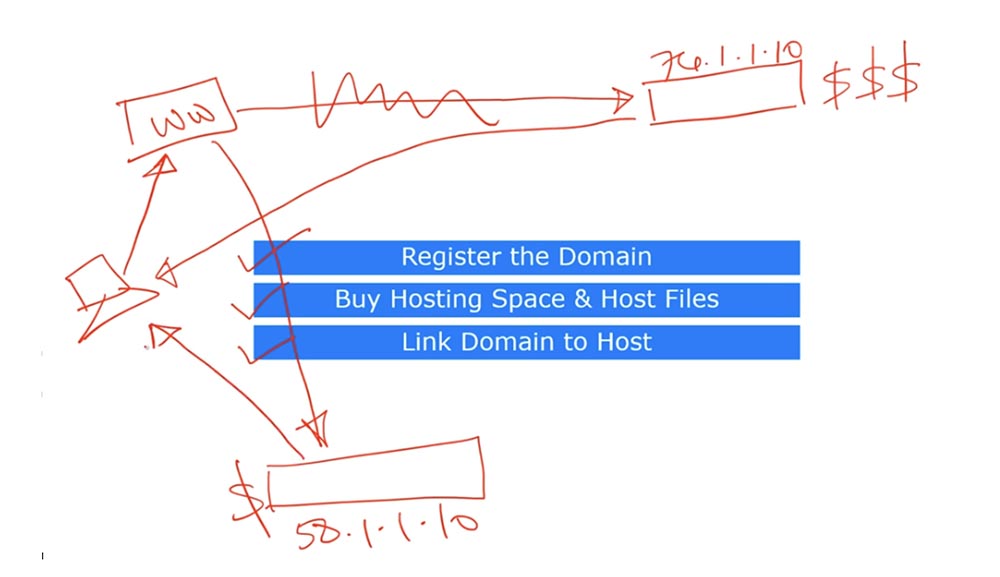
现在,如果域名imran.com出现在浏览器行中,则计算机也可以从新主机接收HTML文件。 因此,用户只需要记住域名,而无需考虑站点文件位于哪个主机上。 这就是我们使用域名和主机的原因。 让我再次提醒您-这些概念不包含在CCNA课程的主题中,如果您想了解有关托管和网站的更多信息,则必须观看其他系列的视频教程。
让我们继续进行DNS。 这是一个将域名转换为IP地址的系统。 就像我说的,
www.imran.com形式的域名比一组IP地址更容易记住。 因此,我们需要一种将域名转换为存储该站点文件的主机IP地址的机制。 现在,我将向您展示一些东西。 这是我在ping google.com上输入的命令行。
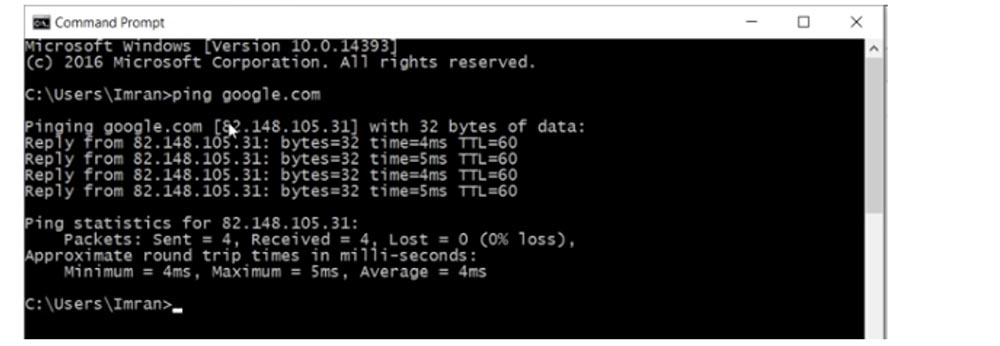
您会看到域名旁边,系统显示主机IP地址。 如果我在浏览器栏中键入此地址,然后按Enter,我将转到google.com。 同时,该站点的域名而不是其IP地址将显示在浏览器的地址栏中。 从技术上讲,浏览器并不在乎要拨打的地址类型,但是正如我说的,如果您记得资源主机的IP地址,并且其所有者将站点转移到另一个主机,则找不到所需的资源。 因为如果有10,000人使用我的网站,我将无法告诉所有人该网站已移至新主机,并且其IP地址已更改。 因此,最好的方法是记住域名,因为更改主机地址将自动进行,并且不会影响站点名称。
DNS服务器有两种类型:私有(内部)和公共(外部)。 在第一种情况下,我们可以拥有由100台需要本地域名的计算机组成的网络。 例如,要使用公司的文件服务器(位于具有特定IP地址的主机上),如果您使用简单的域名文件服务器,则无需键入并记住该地址。 同时,网络管理员可以随时更改文件服务器的IP地址,这不会影响本地网络上的用户。
同样,您可以使用公共DNS服务器或DNS解析器。 如果在浏览器的地址栏中键入imran.com,您的计算机将不知道名称和名称,因此它将与DNS服务器联系。 在Windows的网络设置中,可以指定主要的,首选的和备用的DNS服务器。

此过程可以通过您的网络提供商ISP自动进行。 如果输入域名imran.com,则计算机将访问DNS服务器。 如果由于某种原因无法使用您手动输入的IP地址的首选服务器,则计算机将转向备用DNS服务器。 这并不意味着如果主服务器对域名imran.com一无所知,它将把请求转发到辅助服务器。 如果您拨打的域名在网络上不存在,也就是说,主服务器对此一无所知,它将简单地拒绝错误的请求。 但是,如果出于技术原因,您无法使用首选的DNS服务器,则会将您重定向到备用服务器。
现在,我将展示其工作原理。 我将绘制与DNS解析器关联的计算机。 通常,一旦您键入imran.com,您的计算机(或更确切地说,其浏览器)就会检查自己的缓存。 如果计算机以前可以访问此站点,则其IP地址将保存在缓存中。 如果这是对该站点的首次调用,则请求将转到解析器,该解析器还将首先检查其缓存。 如果那里没有信息,则解析器会与根服务器联系。 数十个根DNS服务器分散在世界各地,如果您从印度访问Internet,则需要与印度根服务器联系;如果您来自美国,那么您将到达距离您最近的美国根服务器。 这些服务器具有任播IP地址。
根服务器收到您的请求后会回复:“我不知道该站点位于何处,但是我可以告诉您扩展名为.com的站点在何处”,即,它可以访问TLD服务器或顶级域Top Level Domain因为他知道所有扩展名为.com的站点的IP地址。 根服务器的此响应将到达DNS解析器,之后它会将其请求寻址到TLD服务器。
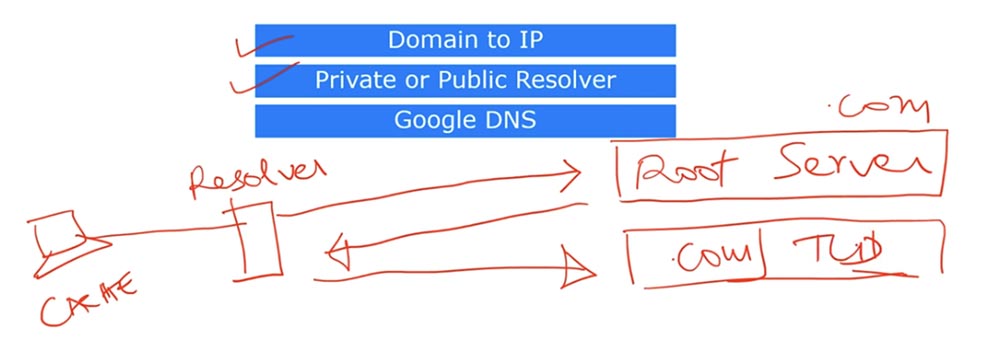
顶级域答复:“我不知道imran.com的位置,但是我知道imran.com的权威名称服务器的权威名称服务器的位置”,并将其响应发送到解析器。
之后,DNS解析器向独裁服务器发送请求,服务器最终回答解析器:“ imran.com位于74.1.0.1。”

之后,解析器将此IP地址存储在其缓存中,并将其报告给计算机。 最后,计算机直接访问服务器74.1.0.1,然后将所需的HTML文件发送到浏览器。 您可能会认为这是一个相当漫长的过程,但是实际上,访问所有这些服务器并接收答案所需的时间不到一秒钟。
每个人都有一个非常流行的公共解析器-这是Google DNS,其IP地址为8.8.8.8。 Google有很多解析器,这些解析器在其缓存中存储了大量各种资源的地址,因此访问Google和接收响应的速度要快得多。 现在让我们继续进行DHCP。
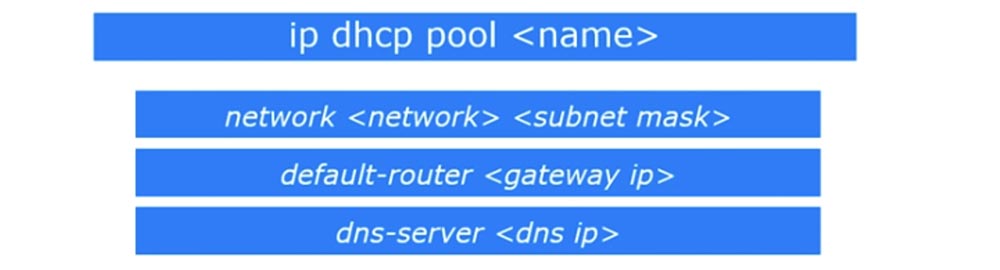
如果您还记得的话,我们已经在第一批视频教程中讨论了此协议。 DHCP组织使用TCP / IP协议来获取在网络上工作所需的设备IP地址和其他参数的过程。 Cisco设备使用DHCP服务器,其设置在路由器的全局配置模式下配置。 为此,请使用ip dhcp pool <name>命令(在路由器上配置了DHCP池),然后使用network <network> <subnet mask>命令(指示要为其配置哪个子网)。 网络IP地址/ 24和子网掩码255.255.255.0用作网络标识符。 斜线24表示网络上可能有254个可能的地址分配给了此DHCP池。
接下来,您必须指定默认路由器(即默认网关的IP地址),并指定DNS服务器本身(指示其IP地址)。 例如,如果您将地址8.8.8.8指定为DNS服务器,则DHCP会将此地址报告给池中的所有客户端。
假设您的网络192.168.1.0具有DHSP服务器,文件服务器和Web服务器。 然后,这些设备将具有IP地址的最后一个八位位组,分别为.1,.2和3.。 假设您有一个新客户端正在访问DHCP服务器以获得IP地址。 同时,服务器不应为其分配地址.2和.3,因为它们已经被其他设备占用。 在这种情况下,我们需要禁止那些无法分配给网络中包含的新设备的地址。
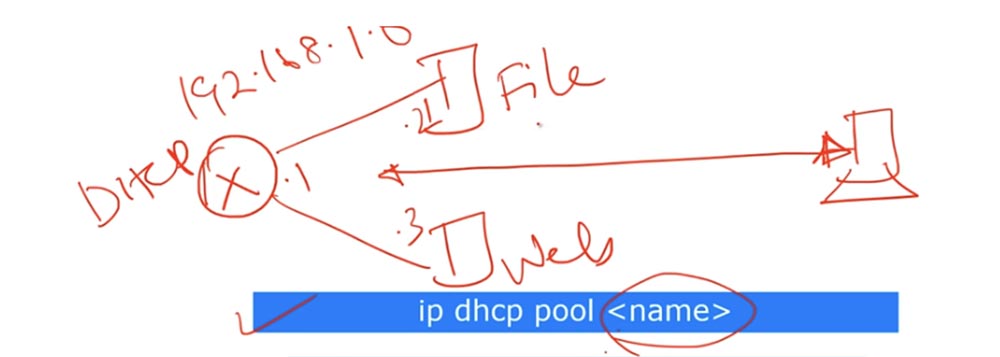
我将举例说明如何实施这项禁令。 在这种情况下,将设置DHCP服务器不应分配给客户端的IP地址范围。 我将在Packet Tracer中向您展示此过程。 您会看到第一个路由器充当DHCP服务器的网络拓扑。
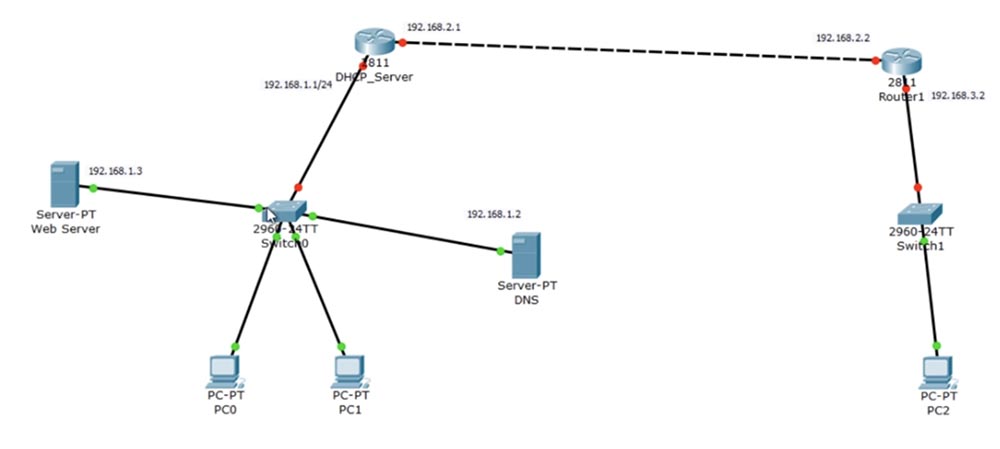
左侧是网络192.168.1.0,该网络包括两台计算机,一台交换机,一个Web服务器和一个DNS服务器。 计算机充当自动从DHCP池接收地址的客户端。 我将配置DNS服务器,以便客户端每次访问google.com或cisco.com时,它们都会向Web服务器发送请求,Web服务器将向其提供所请求的信息。 这是第一件事。
然后,我必须转到DHCP服务器,在该服务器的右侧还有两个网络:将其连接到Router1的网络192.168.2.0,以及将交换机和PC2放置在其中的网络192.168.3.0。 此计算机还必须能够访问DHCP服务器。 但是,DHCP请求是广播的,众所周知,路由器不接受广播请求,而是将其丢弃。 因此,我们需要配置Router1,使其充当从PC2到DHCP服务器的DHCP请求的中继。 收到此请求后,服务器必须为第三台计算机提供IP地址,但是该地址不应属于网络192.168.1.0的地址范围,因为PC2位于网络192.168.3.0上。 因此,PC2必须从192.168.3.0网络地址范围获得IP地址。
因此,我们需要一种机制,允许您创建多个池以与位于不同子网中的设备一起使用。 要组织具有多个子网的DHCP服务器的工作,您需要进入路由器的设置并为其接口分配IP地址,这是我在图中指定的。
首先,我进入全局设置模式,并输入主机名DHCP_server命令,然后将IP地址分配给IP地址为192.168.1.1 255.255.255.0的f0 / 0接口,并添加no shutdown命令。 为f0 / 1接口分配了地址192.168.2.1。
现在创建一个IP地址池。 为此,请使用ip dhcp pool命令,其中您需要指定池的名称,然后切换到已创建池的子命令模式,指定池和被动DHCP中继服务器的可用IP地址范围。
因此,我使用ip dhcp pool NET1命令创建了一个名为NET1的池,按Enter键并转到子命令。 系统提示可以配置哪些参数。
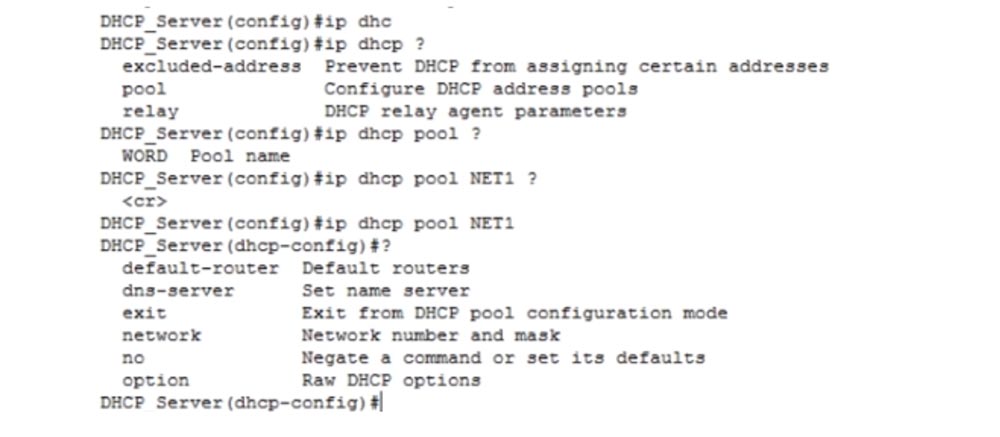
您可以指定默认路由器default-router,DNS服务器dns-server的名称,exit命令允许您退出DHCP池设置,network参数允许您指定网络号和掩码,no命令取消所有更改并将其重置为默认设置以及选项允许您指定原始DHCP功能。
首先,我们指定默认路由器,即我们指定IP地址192.168.1.1。 这意味着,如果PC0或PC1要获取IP地址,则必须转到具有该地址的网关。 使用default-router 192.168.1.1命令输入此参数。 接下来,您需要指定此池配置的网络。 为此,请使用network 192.168.1.0 255.255.255.0命令。
现在,您需要指定DNS服务器,在我们的图表中该IP地址为192.168.1.2。 为此,我输入dns-server 192.168.1.2命令而不指定子网掩码。
设置DHCP服务器之后,让我们继续设置DNS服务器。 为此,我单击此设备的图标,然后转到IP配置选项卡。 在这种情况下,将使用静态IP地址192.168.1.2,默认网关地址为192.168.1.1,设备会将其自身指定为DNS服务器,即IP地址192.168.1.2。
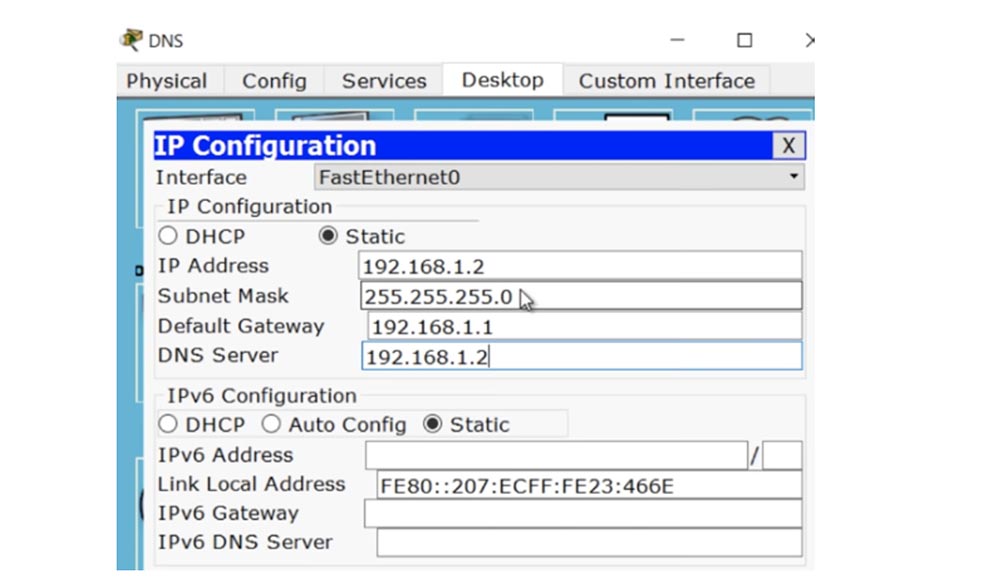
现在,您可以转到Web服务器设置。 我还进入IP设置并输入必要的参数。
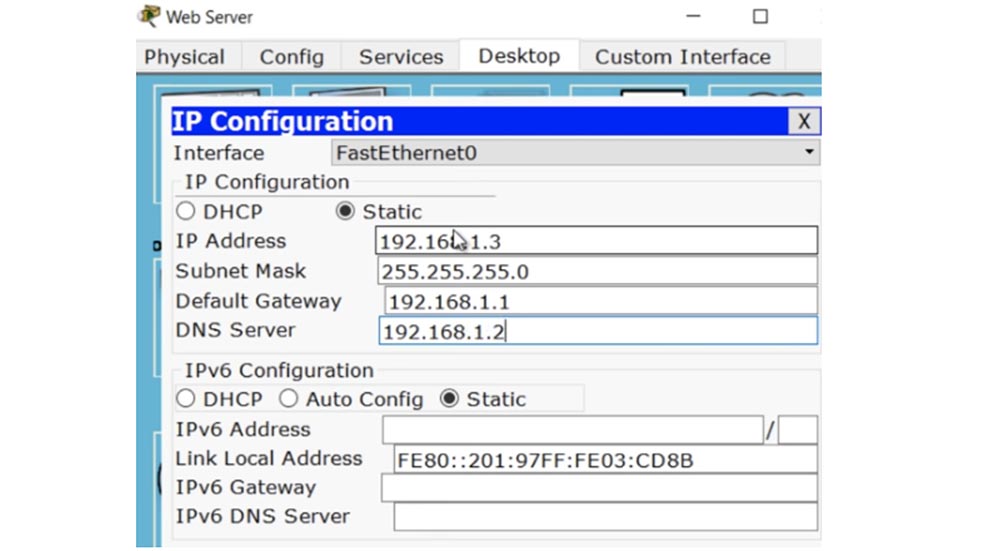
我还需要对Web服务器进行一些其他配置,但是不用担心,设置此类服务器不是CCNA课程的一部分,我只需要这样做就可以继续使用我们的网络示例。 我只想表明在“服务”选项卡上有一个HTML文件,我已经预先将其放在此处。 Web服务器收到计算机请求后,将向其发送此文件。 我返回到DNS服务器设置,打开“服务”选项卡,然后打开DNS服务。 然后创建一个DNS服务记录:在“名称”字段中,输入客户端要
访问的站点的名称
-www.nwking.org ,在下一行“地址”中,输入存储该站点的Web服务器的IP地址
-192.168.1.3 。
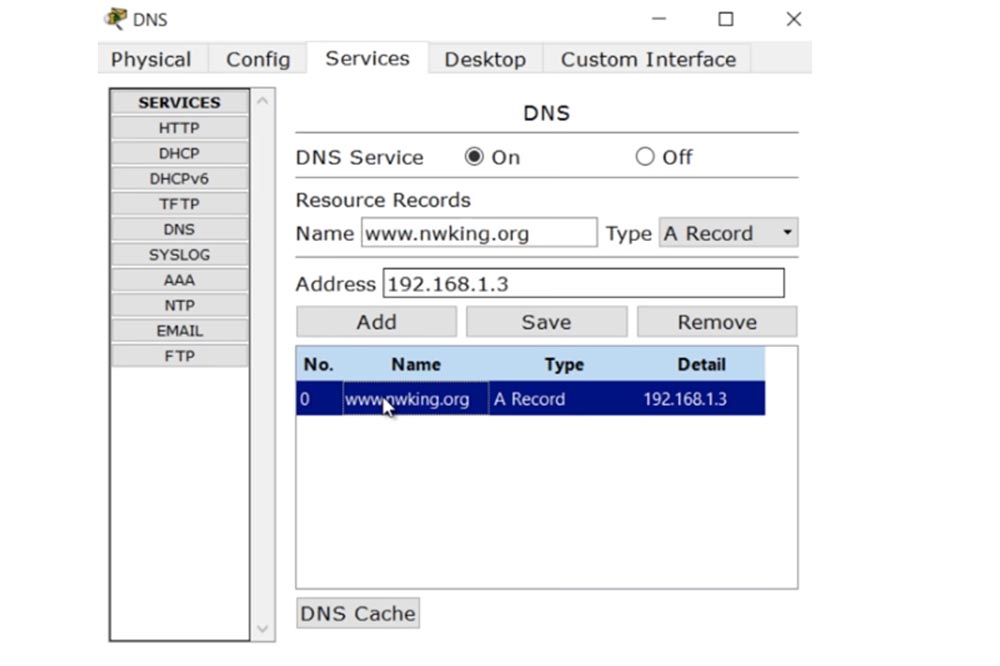
之后,单击“添加”按钮,我们获得了有关如何获取nwking.org资源的记录。 在这种情况下,该条目仅将站点名称转换为IP地址。 可以更改它,但是我不会赘述,因为设置DNS服务器不是CCNA课程的一部分。 我刚刚展示了网站托管的配置方式。
现在,我将转到PC0并配置DHCP。 为此,我将发送一个请求,如您所见,DHCP将立即自动响应计算机,并填写信息。 这样PC0将获得其IP地址192.168.1.4
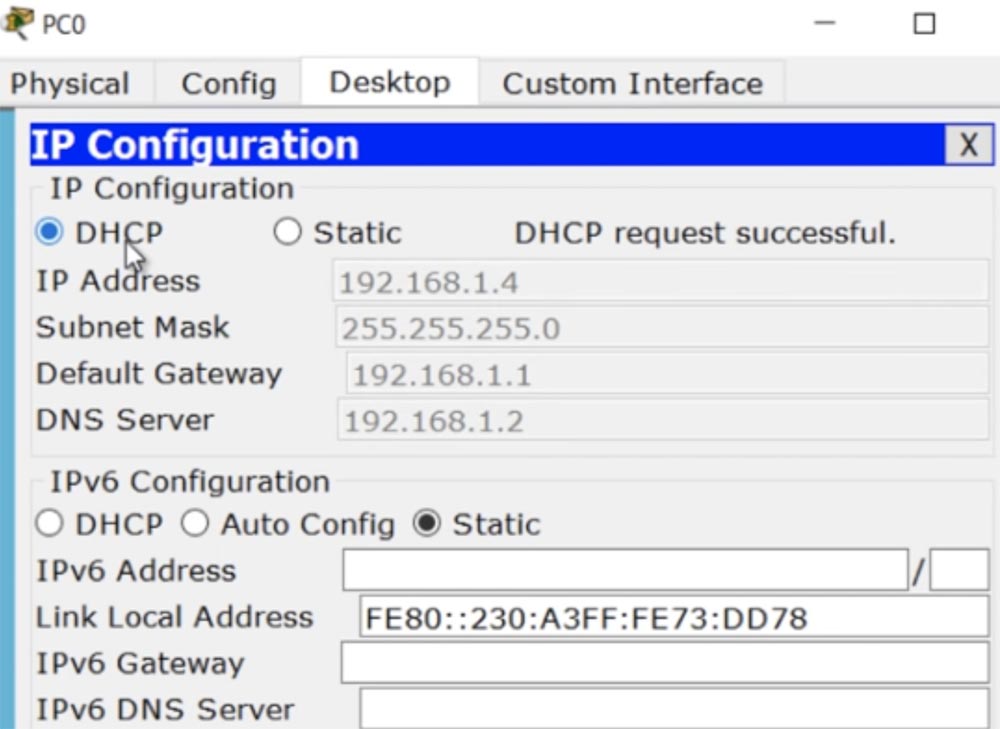
考虑到网络中已经存在地址.1,.2和.3的设备,自动配置了最后一个八位位组.4的地址。 但是,如果您手动为此网络上的设备分配IP地址,则可能会发生IP冲突,因为DHCP服务器将不知道您已经分配了计算机,例如,地址192.168.1.3,并且可能会自动分配该IP地址。地址到另一台设备。
为避免此冲突,您必须手动告诉服务器要从可用IP地址列表中排除的IP地址。 这是通过ip dhcp excluded-address 192.168.1.1 192.168.1.10命令完成的,也就是说,我们将无效地址的范围设置为.1到.10。 以防万一,我保留了更多地址,以便将来可以在此网络中放置更多文件服务器,新计算机等。 如果再次发送将IP地址分配给PC0的请求,则可以看到DHCP服务器以第四个八位位组.11发出了超出不可用IP地址范围的地址。
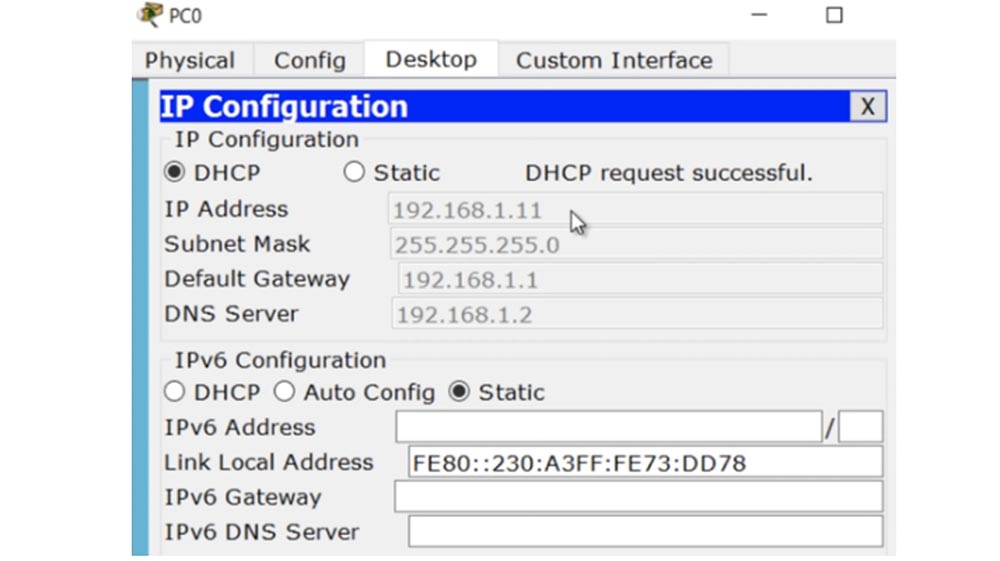
让我们继续到PC1并执行相同的操作。 我们看到服务器为其分配了下一个可用IP地址192.168.1.12,默认网关为192.168.1.1,DNS服务器为192.168.1.2。
现在,我将转到PC0的计算机设置,然后转到“网络浏览器”标签,然后在地址栏中
输入www.nwking.org ,然后单击“转到”按钮。 之后,浏览器将向我显示该站点的页面,或者是我作为站点放置在Web服务器上的文件。 发生了以下情况:计算机向DNS服务器发送了一个请求,它说如果您要查找此网站,则可以在IP地址为192.168.1.3的设备上找到该网站,然后PC0直接访问该网络服务器并从中收到必要的请求信息。

现在,我将通过断开将DNS服务器连接到交换机的电缆来断开DNS服务器的连接。 如果尝试从PC0再次调用此站点,则应在浏览器中再次打开该站点,因为数据存储在缓存中。 我输入
www.nwking.org并单击“执行”,但没有任何反应。 , .
PC1, , Go . DNS- PC0. , , DNS-, , -.
, - , , Packet Tracer. DNS- PC0. – DNS-, PC0 . PC1 ,
www.nwking.org – DNS-, . , , , DNS- .
DHCP- , PC2, NET2. ip dhcp pool NET2 network 192.168.3.0 255.255.255.0. IP- DNS-, — 192.168.1.2 . 3.0, default router Router1 IP- 192.168.3.2.
, Router1 f0/0 f0/1 IP- 192.168.2.2 192.168.3.2.
, IP- PC2 DHCP, Router1. DHCP-, , APIPA, IP-, DHCP-.
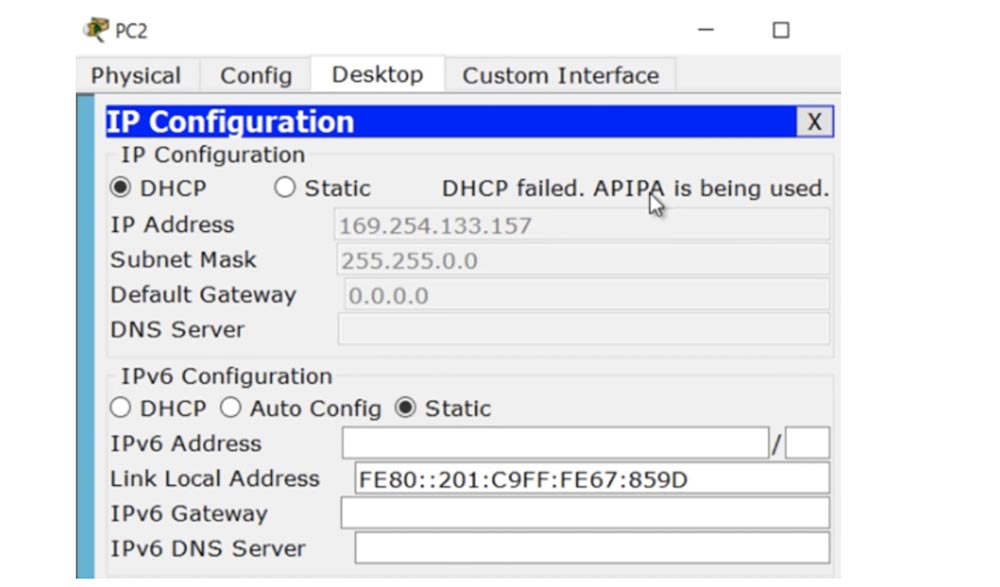
APIPA IP- 169.254.133.157. , . , Router1, IP-, DHCP-, , DHCP-relay. , , DHCP-server RIP-.

Router1 , RIP.

f0/1, helper-address. helper-address DHCP- , 192.168.2.1.
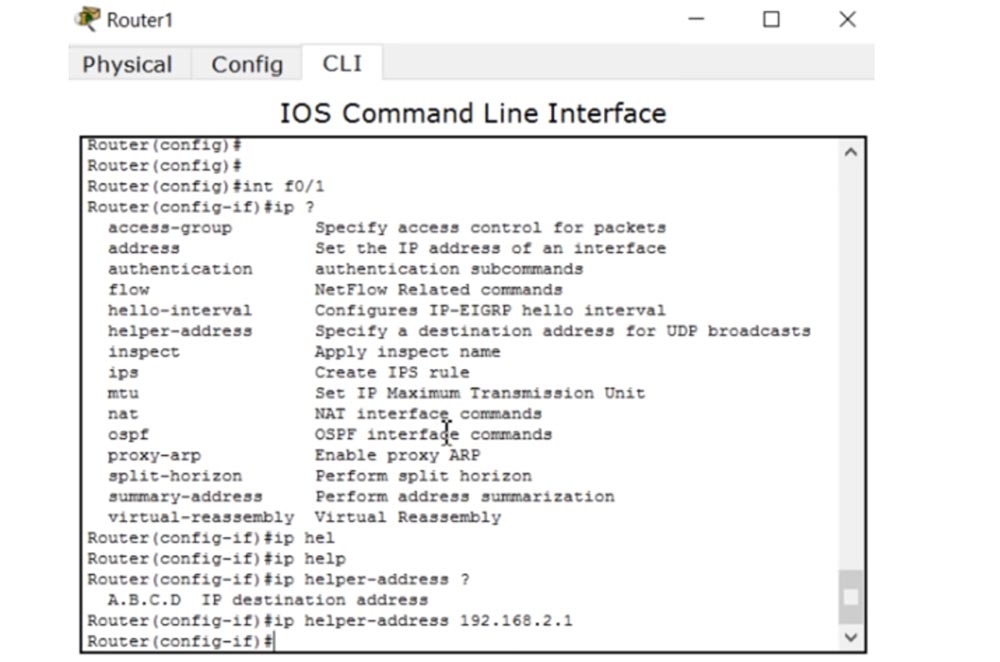
DHCP- PC2 DHCP-. DHCP, , APIPA – DHCP- .
, Router1 ping 192.168.2.1. , - DHCP-, show ip int brief, . , ! , , , . .
DHCP- , f0/1: ip add 192.168.2.1 255.255.255.0. , . PC2 DHCP. , ? !
Router1. C , , ? . , .
DHCP- show ip route. , , . , .
PC2 DHCP – , IP- 192.168.3.6, DHCP-. - , .
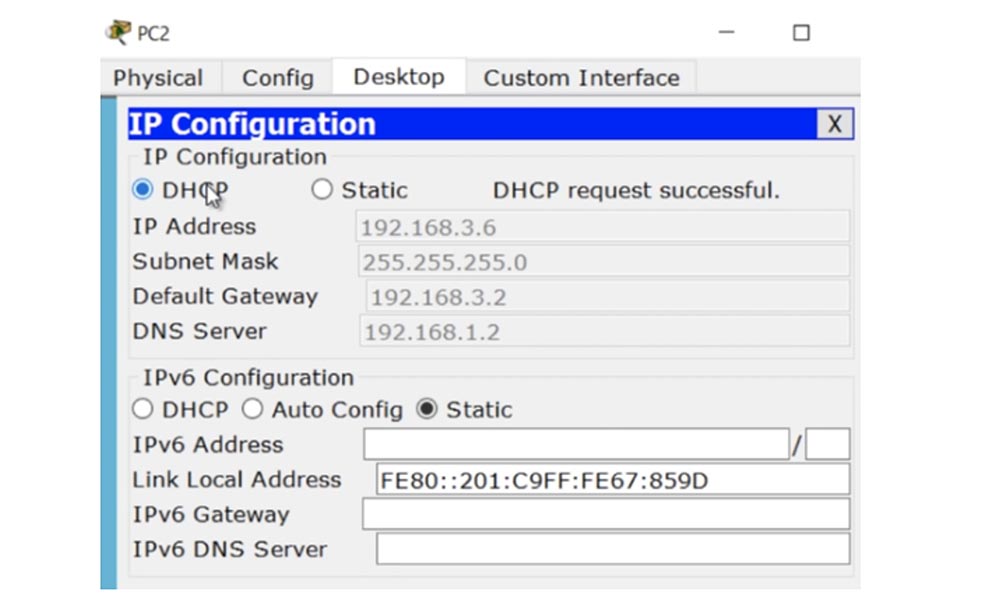
,
www.nwking.org , Nameserver , - 192.168.1.3. PC2 HTML-.
DHCP-relay, helper-address. , . DNS DHCP .
正如我已经说过的那样,我们正接近通过第一次CCNA考试所必需的主题的结尾,我们仍然有一些重要的视频教程,特别是ASL,NAT和PAT。我希望您不要担心CCNA的旧版本和新版本的视频教程不兼容-我将及时添加新剧集,并删除不必要的剧集,因此您将仅研究相关主题。感谢您与我们在一起。 你喜欢我们的文章吗? 想看更多有趣的资料吗? 通过下订单或将其推荐给您的朋友来支持我们,为我们为您开发
的入门级服务器的独特模拟,为Habr用户提供
30%的折扣: 关于VPS(KVM)E5-2650 v4(6核)的全部真相10GB DDR4 240GB SSD 1Gbps从$ 20还是如何划分服务器? (RAID1和RAID10提供选件,最多24个内核和最大40GB DDR4)。
戴尔R730xd便宜2倍? 只有我们有
2台Intel TetraDeca-Core Xeon 2x E5-2697v3 2.6GHz 14C 64GB DDR4 4x960GB SSD 1Gbps 100电视在荷兰起价199美元 ! 戴尔R420-2x E5-2430 2.2Ghz 6C 128GB DDR3 2x960GB SSD 1Gbps 100TB-$ 99起! 阅读有关
如何构建基础架构大厦的信息。 使用价格为9000欧元的Dell R730xd E5-2650 v4服务器的上等课程?